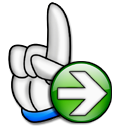Allgemeine Fragen
| Bei mir ist das Register "Entwicklertools" nicht vorhanden, so dass ich keine Makros starten kann |
Die Registerkarte "Entwicklertools" wird standardmäßig nicht angezeigt. Sie können sie jedoch dem Menüband hinzufügen, z.B. wenn Sie aufgezeichnete Makros ausführen wollen: Anzeigen der Registerkarte "Entwicklertools": 1.Klicken Sie auf die Registerkarte Datei. 2.Klicken Sie auf Optionen. 3.Klicken Sie auf Menüband anpassen. 4.Aktivieren Sie unter Menüband anpassen und unter Hauptregisterkarten das Kontrollkästchen Entwicklertools. |
Zur korrekten Berücksichtigung der zugehörigen Sozialabgaben gibt es verschiedene Umsetzungsmöglichkeiten: 1.Verwendung eines pauschalen %-Satzes für die Lohnnebenkosten Grundsätzlich lassen sich Werkstudenten bspw. ähnlich planen wie in der Anleitung für Minijobs beschrieben, d.h. über die Verwendung eines pauschalen %-Satzes für die Lohnnebenkosten. Allerdings haben bei 450€-Jobs Arbeitgeber pauschale Sozialabgaben i.H.v. ca. 30%, während diese Abgaben bei Beschäftigung von Studierenden auf nur 9,35 % sinken können, weil Studierende als Werkstudenten in der Regel nur in der Rentenversicherung mit 9,35% beitragspflichtig sind. Sie müssen also den pauschalen Satz bei den Annahmen entsprechend anpassen. Sofern Sie allerdings Minijobs und Werkstudenten planen möchten, ist diese Möglichkeit nicht gegeben, da es ja nur ein Eingabefeld (= einen pauschalen Satz) gibt. Hier empfiehlt sich eine der folgenden Vorgehensweisen. 2.Zusätzliches Eingabefeld für die pauschale Planung der Lohnnebenkosten Legen Sie auf dem Blatt "Annahmen" ein zweites Eingabefeld zur pauschalen Planung der Lohnnebenkosten an und geben Sie dieser Zelle z.B. den Namen "AGSatz_Pausch_WS" (für Werkstudenten). Anschließend ersetzen Sie auf dem Blatt "Personal" im Abschnitt Soziale Abgaben (nur) in den Zeilen, wo Werkstudenten geplant werden sollen zunächst in der Formel in Spalte J einfach "AGSatz_Pausch" durch den neuen Zellnamen "AGSatz_Pausch_WS" und kopieren dann die so geänderte Formel durch die gesamte Zeile. Machen Sie sich ggf. einen Vermerk in der Zeile, wo die Formel verändert wurde, damit später, falls dort keine Werkstudenten mehr geplant werden, keine fehlerhaften (zu geringe) Werte für die Sozialabgaben berechnet werden. 3.Neues Eingabefeld auf dem Blatt "Personal" Bei dieser Variante setzen Sie zunächst auf dem Blatt "Personal" die Option für die Planung der Lohnnebenkosten bei den relevanten Mitarbeitern/Stellen auf "pauschale Planung". Anschließend fügen Sie ein Eingabefeld in der zugehörigen Zeile im Bereich der Lohnnebenkostenberechnung für einen pauschalen Prozentsatz ein (z.B. in der ungenutzten Spalte H). In der Formel dieser Zeile ersetzen Sie dann noch "AGSatz_Pausch" durch den Zellbezug ihrer soeben eingefügten Zelle (als absoluten Bezug, d.h. mit $-Zeichen, z.B. $H$190). Nun können Sie den %-Satz zur Lohnnebenkostenberechnung (nur) für diese Zeile flexibel und schnell jederzeit anpassen. 4.Manuelle Eingabe Schließlich besteht auch noch die Möglichkeit, die komplette Zeile in der formelmäßig die Lohnnebenkosten für die in Frage stehenden Mitarbeiter/Werkstudenten/Gesellschafter-Geschäftsführer geplant werden, durch Eingabezellen zu ersetzen. Man ist dann in der Lage auf den Cent genau, beliebige Eingaben vorgeben zu können. Allerdings verlieren Sie in diesem Fall die Flexibilität, da sich diese Kosten nicht automatisch anpassen, wenn bspw. der Einstellungszeitpunkt verschoben oder die ursprünglich geplante Anzahl an Mitarbeitern verändert werden. Wichtig: Vor jeglichen Änderungen auf einem Blatt ggf. den Blattschutz entfernen (PW: 0000). |
Hier bieten sich grundsätzlich zwei Umsetzungsmöglichkeiten. Da der Arbeitgeberanteil für die Rentenversicherung (RV) etwa 9% beträgt, kann bspw. das Bruttogehalt einfach entsprechend gekürzt werden. In diesem Fall ist die liquiditätsmäßige Abbildung dann zwar korrekt, aber die Höhe der ausgewiesenen Sozialabgaben stimmt nicht mit der tatsächlichen späteren Abrechnung überein. Aus diesem Grunde empfehlen wir die korrekte Berechnung der Sozialabgaben durch Anwendung eines der hier beschriebenen Verfahren. |
| Hier könnte ihre Frage stehen |
Antwort |
Dieses Kapitel wird kontinuierlich weiter ausgebaut und ergänzt!